Cómo cerrar o eliminar su cuenta de Outlook
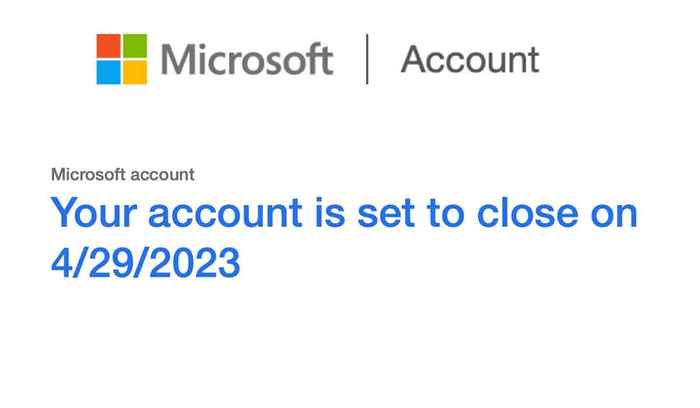
- 3453
- 1076
- Sra. Lorena Sedillo
Si dejó de usar Microsoft y cambió a un proveedor de correo electrónico diferente, es posible que desee cerrar su cuenta de correo electrónico de Microsoft Outlook. Hay diferentes formas de hacer esto. Simplemente puede cambiar o eliminar su cuenta de Outlook del cliente de correo electrónico de Microsoft Outlook, o puede cerrarla de forma permanente.
En este tutorial, le mostraremos cómo cerrar o eliminar su cuenta de correo electrónico de Outlook de forma permanente.
Tabla de contenido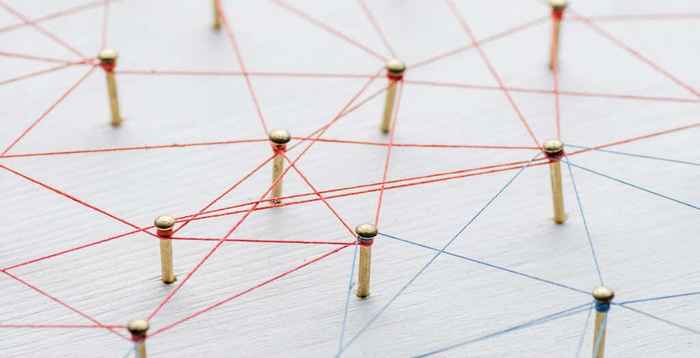
Para asegurarse de no perder acceso a ninguno de esos servicios y suscripciones, revise nuestra guía sobre cómo eliminar una cuenta de Microsoft de antemano.
No olvide proporcionar su nueva dirección de correo electrónico a cualquier persona, empresa y servicios que usen su dirección de correo electrónico anterior como punto de contacto. Si necesita algún dato de su cuenta de Outlook para copiar en su nueva cuenta, tómese su tiempo para hacerlo también.
Si no se apresura y hace estas cosas a fondo, puede dejar de manera segura el servicio de correo electrónico de Outlook, eliminar su cuenta de correo electrónico anterior y comenzar a usar un nuevo sistema sin ningún problema.
Cómo cerrar o eliminar su cuenta de Outlook
Si está absolutamente seguro de que desea cerrar su cuenta de Outlook de forma permanente, aquí le mostramos cómo hacerlo. Las instrucciones son las mismas para los usuarios de Android, iOS, PC y Mac. Antes de comenzar, asegúrese de haber iniciado sesión en la aplicación Web Outlook.
- Abra el cierre de su perspectiva.Página de cuenta com en el sitio web de Microsoft y seleccione cerrar su cuenta.
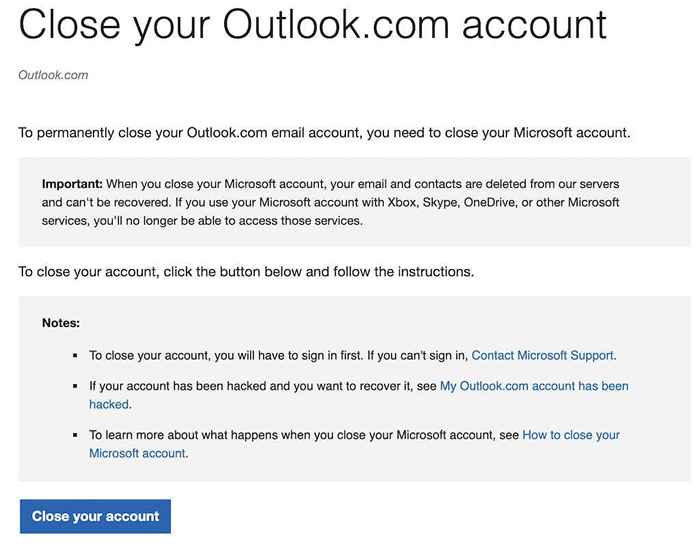
- Si no ha iniciado sesión, Microsoft le pedirá que ingrese sus detalles de inicio de sesión en la página siguiente. Si tiene problemas para iniciar sesión en su cuenta, use la misma página para comunicarse con Microsoft Support.
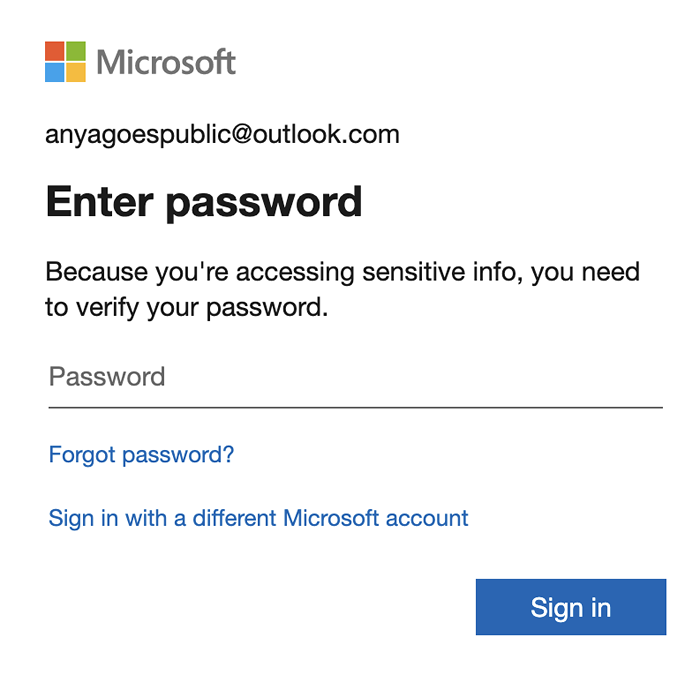
- Una vez que haya iniciado sesión en la aplicación Outlook, será llevado a una página con información de seguridad sobre la eliminación de su perspectiva o cuenta de Hotmail. Lea cuidadosamente a través de esta información, ya que subraya varios servicios y datos de Outlook a los que perderá acceso.
- Como cualquier otro proveedor de correo electrónico, Outlook no permite eliminar las cuentas de inmediato. Se le dará la opción de esperar 30 o 60 días antes de que se cierre su cuenta. Durante este período, podrá iniciar sesión en su cuenta y reactivarla si cambia de opinión. Seleccione 30 o 60, luego seleccione Siguiente en la esquina inferior izquierda para continuar.
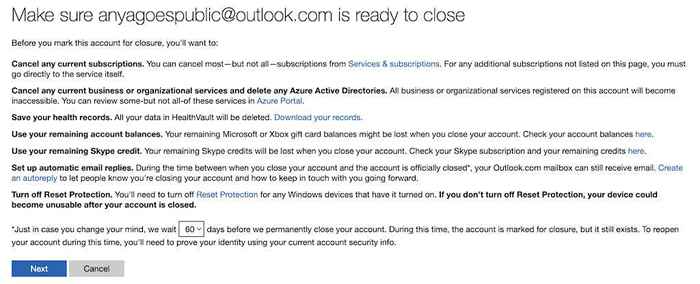
- La página siguiente se llama cuenta de marca para el cierre, y requiere que seleccione todas las casillas de verificación para reconocer que comprende con precisión lo que sucederá después de cerrar su cuenta.
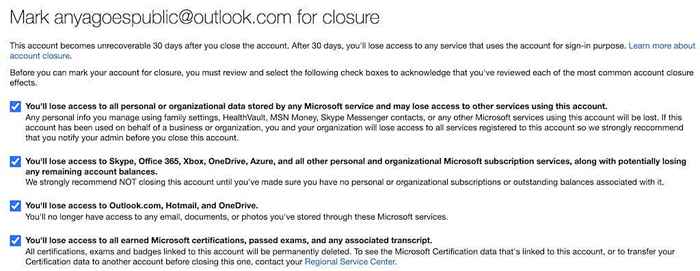
- Después de verificar todos los cuadros, seleccione un motivo para eliminar su cuenta del menú desplegable. Luego seleccione la cuenta de marca para el cierre para confirmar.
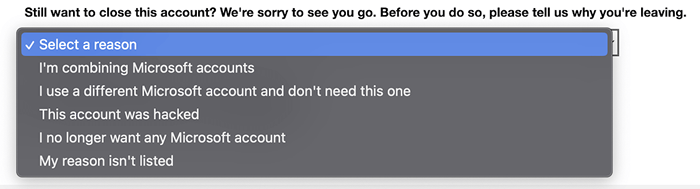
Luego recibirá un correo electrónico de confirmación que le informa sobre los datos cuando su cuenta de Outlook se cerrará.
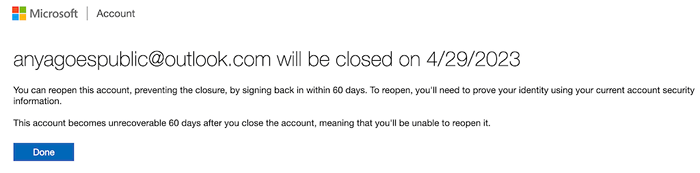
Después de los 30 o 60 días se agotará, ya no tendrá acceso a su cuenta de Outlook y cualquier dato dentro de ella.
¿Qué pasa si no está listo para eliminar su cuenta de Outlook para bien??
Supongamos que ha cambiado de opinión y no tiene ganas de eliminar toda su perspectiva y la cuenta de Microsoft es una buena opción. En su lugar, puede hacer uno de los siguientes:
- Crear una nueva dirección de correo electrónico de Outlook
- Cambie la dirección de correo electrónico principal en su cuenta de Outlook
- Eliminar una dirección de correo electrónico antigua
- Cambie sus preferencias de inicio de sesión en la configuración de la cuenta
Todas estas opciones son menos radicales que eliminar su cuenta de Microsoft, pero también pueden ser adecuadas si todo lo que necesita son algunos cambios menores en la funcionalidad de su cliente de correo electrónico.
- « Cómo bloquear y desbloquear las teclas de la función (FN) en Windows
- Cómo descargar todos los archivos adjuntos de los correos electrónicos de Outlook »

